適用される製品:WatchGuard Cloud
Active Directory または Lightweight Directory Access Protocol (LDAP) データベースからユーザー、グループ、およびデバイスを WatchGuard Cloud 認証ドメインに同期するには、ディレクトリ同期を有効化して構成する必要があります。ディレクトリ同期を構成すると、WatchGuard Cloud から外部のユーザー データベースへの接続が行われ、すべてのユーザー、グループ、デバイスが一度に認証ドメインに追加されます。
WatchGuard Cloud で同期されたユーザーとグループを削除することはできません。WatchGuard Cloud の認証ドメインからユーザーまたはグループを削除するには、Active Directory または LDAP サーバーからユーザーまたはグループを削除する必要があります。
Active Directory または LDAP サーバーがある認証ドメインにのみ、ディレクトリ同期タブが表示されます。
要件
ディレクトリ同期機能を使用するには、インターネットにアクセスでき、かつ LDAP サーバーに接続できる企業ネットワークの場所に WatchGuard Endpoint Agent がインストールされている必要があります。エージェントにより、WatchGuard Cloud と Active Directory または LDAP データベース間の通信が可能になります。ディレクトリ同期を構成する際に、ユーザー、グループ、デバイスを認証ドメインから WatchGuard Cloud に同期する際に使用されるコンピュータを指定します。
WatchGuard Endpoint Agent のログ ファイルは、ディレクトリ:%ProgramData%\Panda Security\Panda Aether Agent\Logs に入っています。
- AD 同期機能を使用するには、Active Directory または LDAP サーバーに v1.18.02 以降の WatchGuard Endpoint Agent をインストールする必要があります。
- 詳細フィルタ機能を使用するには、Active Directory または LDAP サーバーに v1.18.03 以降の WatchGuard Endpoint Agent をインストールする必要があります。
アカウントに WatchGuard Endpoint Security ライセンスが割り当てられている場合は、WatchGuard Endpoint Agent により endpoint が使用されます。
WatchGuard Endpoint Agent をダウンロードする際に、エージェントのバージョン番号を確認することが勧められます。AD 同期機能がサポートされているエージェントのバージョンでアカウントがプロビジョニングされない場合は、WatchGuard 技術サポートに問い合わせてください。
- ダウンロードした WatchGuard Endpoint Agent ファイルを右クリックして、プロパティ を選択します。
WatchGuard Endpoint Agent のプロパティ ウィンドウが開きます。 - 詳細 タブを選択します。
コメント プロパティに、エージェントのバージョンが表示されます。
- Windows のスタート メニューを開いて、アプリと機能 を検索します。
- バージョン番号を確認するには、Panda Endpoint Agent を選択します。
ディレクトリ同期を構成する
ユーザー、グループ、およびデバイスを Active Directory または LDAP データベースから認証ドメインに同期するには、WatchGuard Cloud で以下の手順を実行します。
- Service Provider の場合は、管理対象 Subscriber アカウントの名前を選択します。
- 構成 > 認証ドメイン の順に選択します。
認証ドメイン ページが開きます。
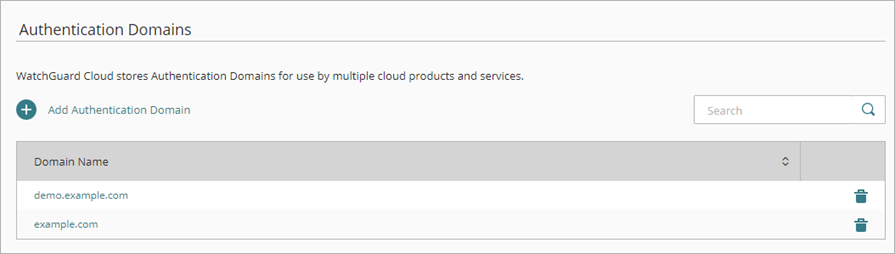
- 編集するには、ドメイン名をクリックします。
認証ドメインの更新 ページが開きます。
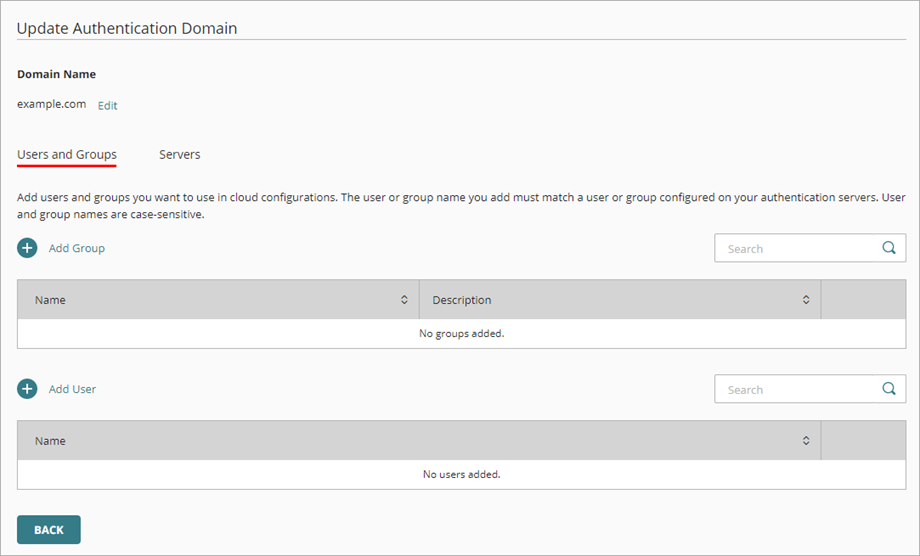
- ディレクトリ同期 を選択します。
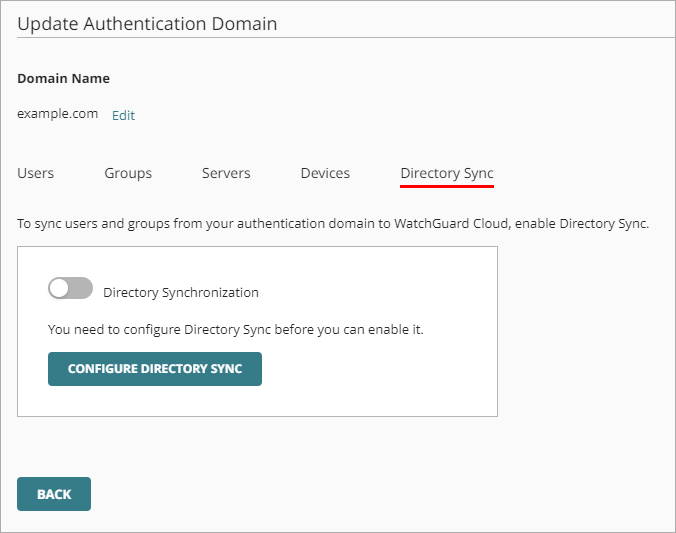
- ディレクトリ同期を構成する をクリックします。
ディレクトリ同期ページが開きます。

- WatchGuard Endpoint Agent をダウンロードしてインストールします。Active Directory または LDAP サーバーに接続できるコンピュータに WatchGuard Endpoint Agent がすでにインストールされている場合は、手順 9 に進みます。
- WatchGuard Endpoint Agent をダウンロードするには、WatchGuard Endpoint Agent をダウンロードする をクリックします。
エージェント インストーラをダウンロードする ウィンドウが開きます。 - エージェントをインストールするコンピュータの種類を選択します。
- エージェントをダウンロードする をクリックします。
エージェント インストーラがダウンロードされます。 - WatchGuard Endpoint Agent をダウンロードする際に、エージェントのバージョン番号を確認することが勧められます。AD 同期機能がサポートされているエージェントのバージョン でアカウントがプロビジョニングされない場合は、WatchGuard 技術サポートに問い合わせてください。
- ダウンロードした WatchGuard Endpoint Agent ファイルを右クリックして、プロパティ を選択します。
WatchGuard Endpoint Agent のプロパティ ウィンドウが開きます。 - 詳細 タブを選択します。
コメント プロパティに、エージェントのバージョンが表示されます。
- ダウンロードした WatchGuard Endpoint Agent ファイルを右クリックして、プロパティ を選択します。
- インストールを開始するには、ダウンロードしたインストーラ ファイルをダブルクリックします。インターネットにアクセスでき、かつ LDAP サーバーまたは Active Directory サーバーに接続できるコンピュータにエージェントをインストールする必要があります。
WatchGuard Endpoint Agent の Installation Wizard が開きます。 - 次へ をクリックします。
- インストール をクリックします。
- 完了 をクリックします。
エージェントがインストールされます。
- WatchGuard Endpoint Agent をダウンロードするには、WatchGuard Endpoint Agent をダウンロードする をクリックします。
- ディレクトリ同期ページの ホスト ドロップダウン リストの横にある 更新 アイコン
 をクリックします。
をクリックします。 - ホスト ドロップダウン リストから、同期の実行に使用するコンピュータを選択します。リストには、WatchGuard Endpoint Agent がインストールされているすべてのコンピュータが含まれます。
- サービス アカウント と サービス アカウント パスワード テキスト ボックスに、LDAP 検索とバインドを実行する権限が付与されている Active Directory ユーザーの認証情報を入力します。

- 同期されたユーザー属性 セクションで、これが Active Directory サーバーか、他の種類の LDAP データベースかを選択します。他のデータベースでは、各属性値を指定する必要があります。Active Directory では属性値が既知であるため、これを行う必要はありません。
- これが Active Directory サーバーではない場合は、各属性の値を入力します。
- プライマリ サーバー ドロップダウン リストから、同期に使用するプライマリ サーバーを選択します。このドロップダウン リストには、WatchGuard Cloud 認証ドメインに追加されているサーバーが表示されます。
- (任意) セカンダリ サーバー ドロップダウン リストから、同期に使用するバックアップ サーバーを選択します。

- 同期間隔 ドロップダウン リストから、LDAP データベースからユーザーとグループを同期する頻度を指定します。
- 次へ をクリックします。
詳細フィルタ ページが開きます。

- (任意) LDAP クエリを使用してフィルタを追加して、同期するグループまたはユーザーを指定するには、詳細フィルタを追加する をクリックします。フィルタを追加しないと、すべての LDAP ユーザーとグループが認証ドメインに同期されます。
詳細フィルタ ウィンドウが開きます。詳細フィルタ機能を使用するには、v1.18.03 以降の WatchGuard Endpoint Agent をインストールする必要があります。

- フィルタの種類 ドロップダウン リストから、クエリ別にフィルタリングする を選択します。
- フィルタの 名前 を入力します。
- クエリ テキスト ボックスに、LDAP クエリを入力します。たとえば、TestGroup グループのメンバーであるユーザーを同期する場合のクエリは、(&(objectClass=user)(memberOf=CN=TestGroup,CN=Users,DC=myorg,DC=local)) となります。
- フィルタを追加する をクリックします。
- 保存 をクリックします。
認証ドメインを更新する ページが開き、そこにディレクトリ同期の詳細が表示されています。

ディレクトリ同期の設定を構成して保存したら、ディレクトリ同期に使用するために選択したコンピュータが WatchGuard Cloud で登録されます。このプロセスには最大 4 時間かかる場合があります。登録が完了すると、WatchGuard Cloud が Active Directory または LDAP データベースと同期し、以下が認証ドメインに追加されます。
- LDAP ユーザーとグループ
- この認証ドメインに追加した Active Directory ドメインのいずれかに属するデバイス
ディレクトリ同期を構成したら、ディレクトリ同期タブに以下の詳細が表示されます。
- ホスト名 — Active Directory または LDAP サーバーからユーザーとグループが WatchGuard Cloud に同期される際に使用されるコンピュータ名
- ステータス — WatchGuard Cloud から LDAP サーバーに接続できるか否かの状態
- 前回の同期 — LDAP サーバーからユーザーとグループが WatchGuard Cloud に同期された前回の日時
この情報を更新するには、更新アイコン ![]() をクリックします。
をクリックします。
手動でユーザーとグループを同期する
ディレクトリ同期を構成すると、それぞれの同期間隔で WatchGuard Cloud が Active Directory または LDAP データベースと同期され、すべてのユーザー、グループ、およびデバイスが Active Directory または LDAP データベースから WatchGuard Cloud の認証ドメインに追加されます。
指定した同期スケジュール時期以外でユーザーを同期しなければならない場合は、いつでも手動でユーザーを同期することができます。
手動でユーザーを同期するには、以下の手順を実行します。
- Service Provider の場合は、管理対象 Subscriber アカウントの名前を選択します。
- 構成 > 認証ドメイン の順に選択します。
認証ドメイン ページが開きます。
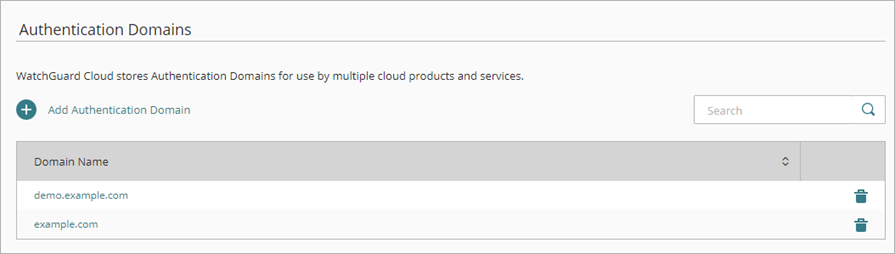
- 編集するには、ドメイン名をクリックします。
認証ドメインの更新 ページが開きます。
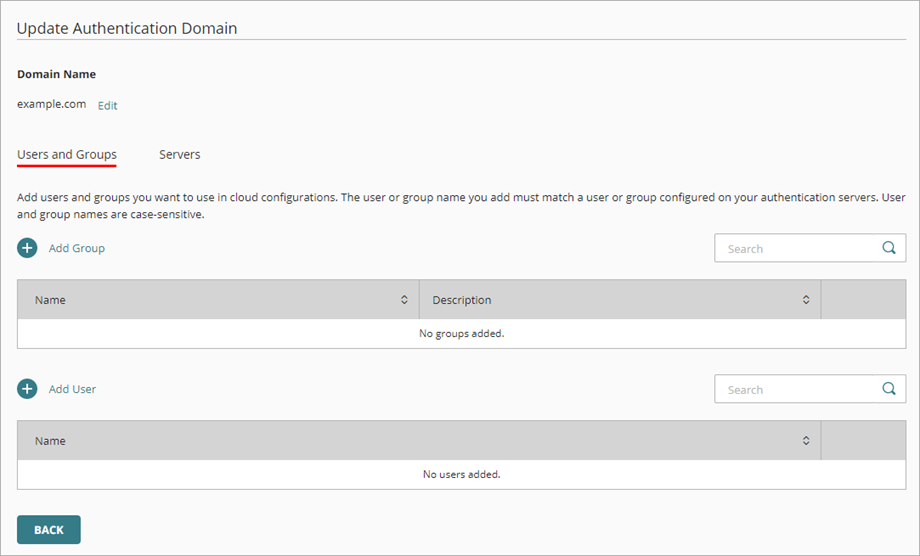
- ディレクトリ同期 を選択します。
- ディレクトリを同期する をクリックします。

ディレクトリ同期を無効化する
新しいユーザー、グループ、およびデバイスを認証ドメインに同期する必要がなくなったら、ディレクトリ同期を無効化することができます。
認証ドメインのディレクトリ同期を無効化すると、自動的に WatchGuard Cloud が Active Directory または LDAP データベースと同期されることがなくなります。認証ドメインですでに同期されているユーザー、グループ、およびデバイスは引き続き使用することができますが、WatchGuard Cloud で自動的に新しいユーザー、グループ、デバイスが同期されること、または既存のユーザー、グループ、デバイスが更新されることはありません。
ディレクトリ同期を無効化しても、手動でユーザー、グループ、およびデバイスを WatchGuard Cloud 認証ドメインに同期させることができます。
ディレクトリ同期を無効化するには、WatchGuard Cloud で以下の手順を実行します。
- 構成 > 認証ドメイン の順に選択します。
認証ドメイン ページが開きます。
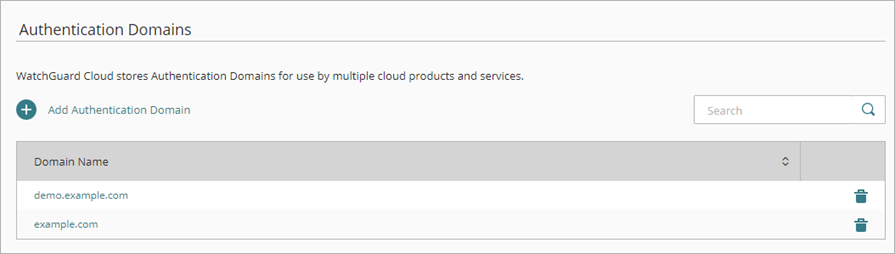
- 編集するには、ドメイン名をクリックします。
認証ドメインの更新 ページが開きます。
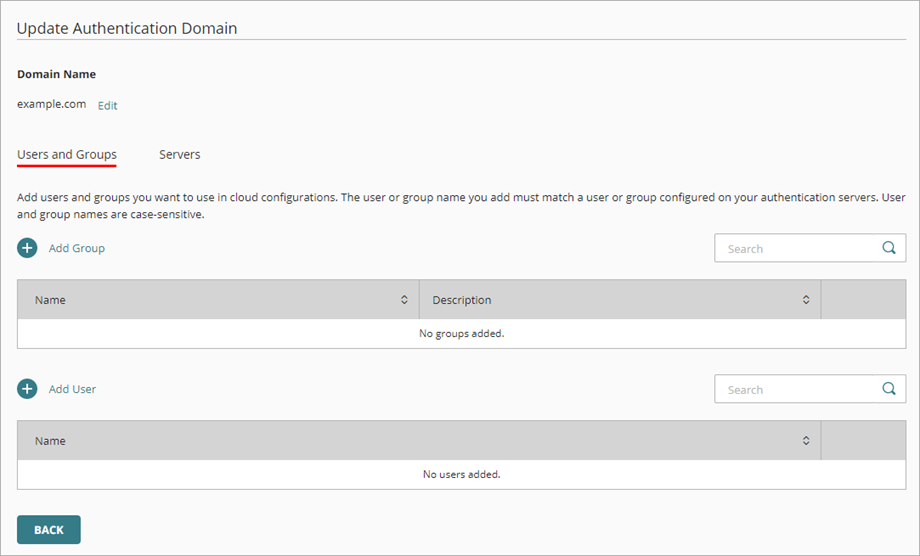
- ディレクトリ同期 を選択します。

- ディレクトリ同期 トグルを無効化します。